最高の無料のディスクパーティションソフトウェアとしてMiniTool Partition Wizardを紹介する記事を寄稿頂きました。
以下、寄稿記事です。
MBR ディスクから GPT ディスクに切り替える理由の 1 つは、GPT ディスクがOSにデータの複数のコピーを保存する驚くべき機能を提供できることです。
データが上書きされたり破損したりした場合、GPTディスクはデータを復元して、OSを再び動作できるようにすることができます。 それに対して、MBRディスクにはこの機能がなく、破損したデータや上書きされたデータを簡単に回復することはできません。
したがって、ますます多くのユーザーが MBRディスクをGPTディスクに変換しようとしています。ただし、データを失うことなくMBRディスクをGPTディスクに変換する方法として、MiniTool Partition Wizardをお勧めします。
スポンサーリンク
MiniTool Partition Wizardとは?
MiniTool Partition Wizard はWindows用のパーティション管理ソフトウェアで、ハードドライブやパーティションに対して様々なタスクを実行することができます。それは、コピー、フォーマット、削除、消去、拡張、およびパーティションのサイズを変更することができます
MiniTool Partition Wizardの使い方
ダウンロードからインストール
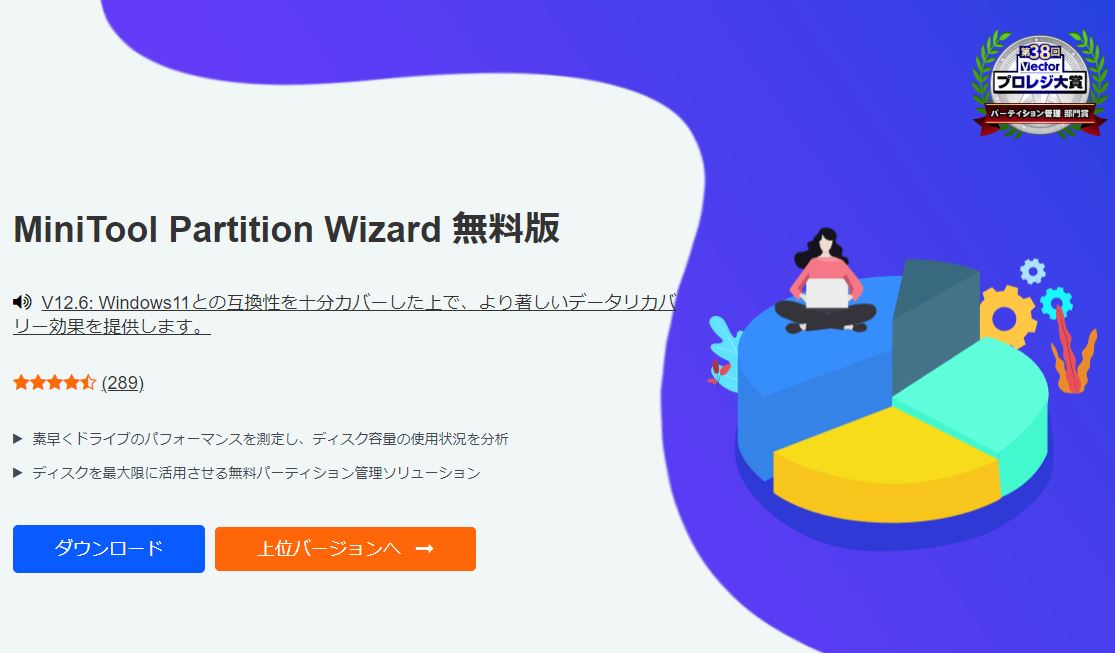
MiniTool Partition Wizardの無料版をダウンロードし、パソコンにインストールします。
インストール手順はとてもかんたんで製品コンポーネントに従ってインストールしていきます。
MBR ディスクをGPTディスクに変換する
1.変換しようとするMBR ディスクを選択します。
2.以下の三つの方法から一つ選んで「MBRディスクをGPTディスクに変換」を選択します。
- サイドバーにある「ディスク変換」リストの下で、「MBRディスクをGPTディスクに変換」をクリックします。
- 上の「ディスク」メニューのドロップダウンリストから「MBRディスクをGPTディスクに変換」を選択します。
- ターゲットディスクを右クリックして、ポップアップリストから「MBRディスクをGPTディスクに変換」を選択します。
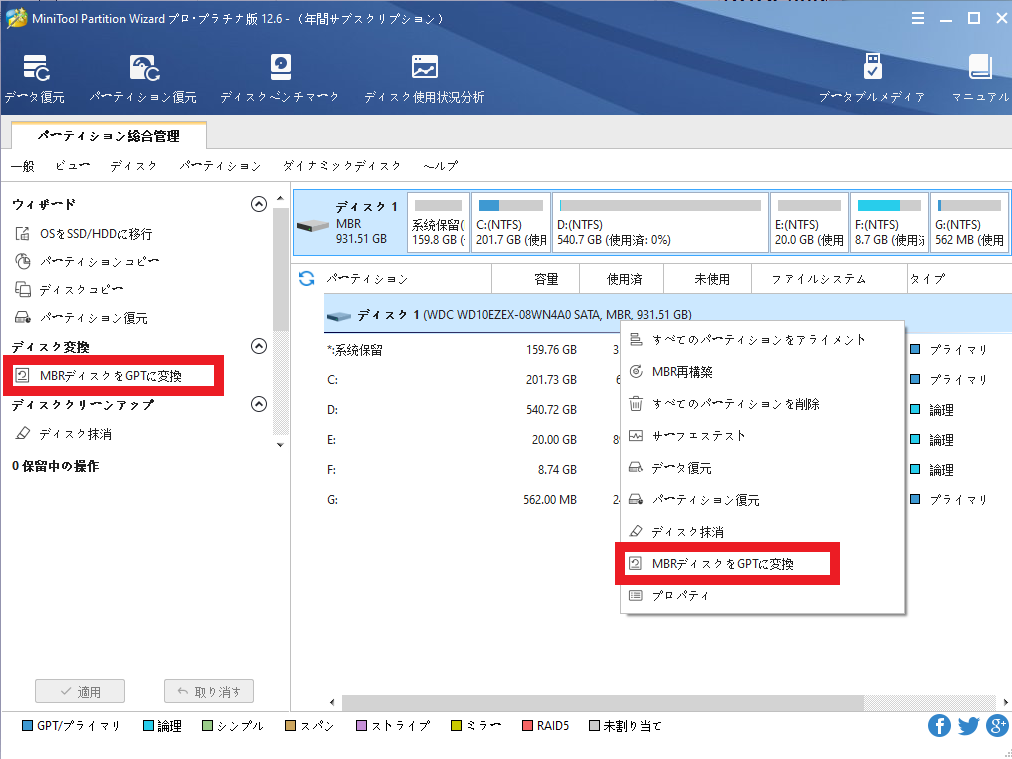
3.その後、サイドバー下部にある「適用」をクリックして保留中の操作を実行します。この「適用」を押さない限り反映されませんので注意してください。
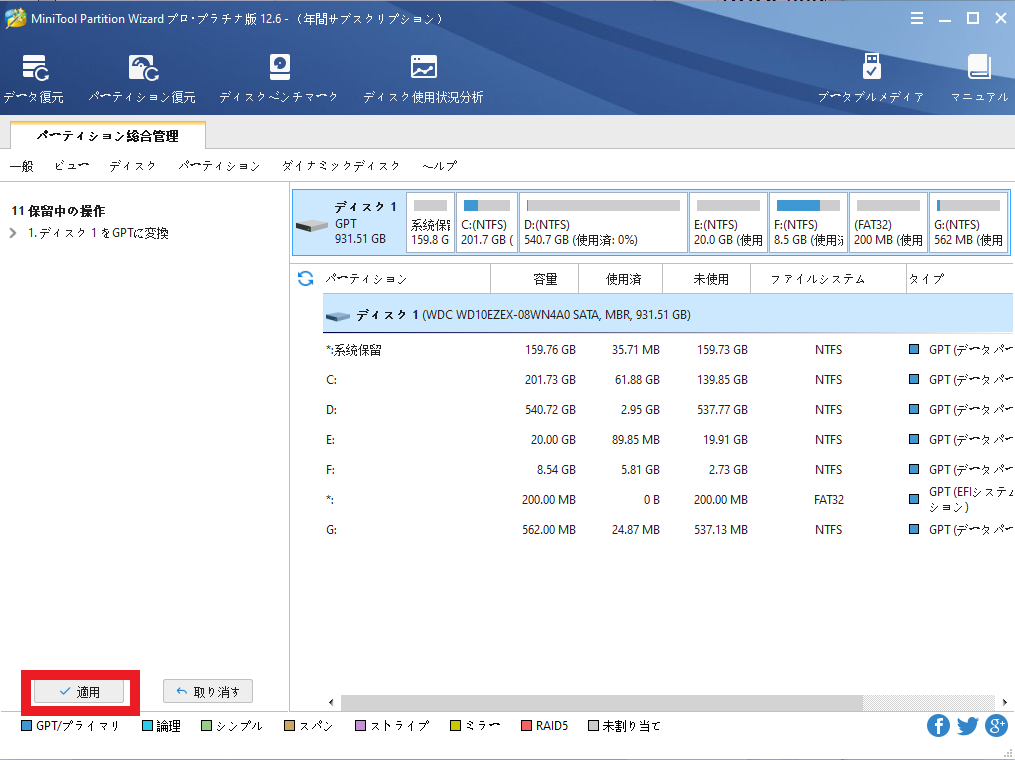
4.ダイアログの「はい」をクリックして、MBR ディスクをGPTディスクに変換することを始めます。
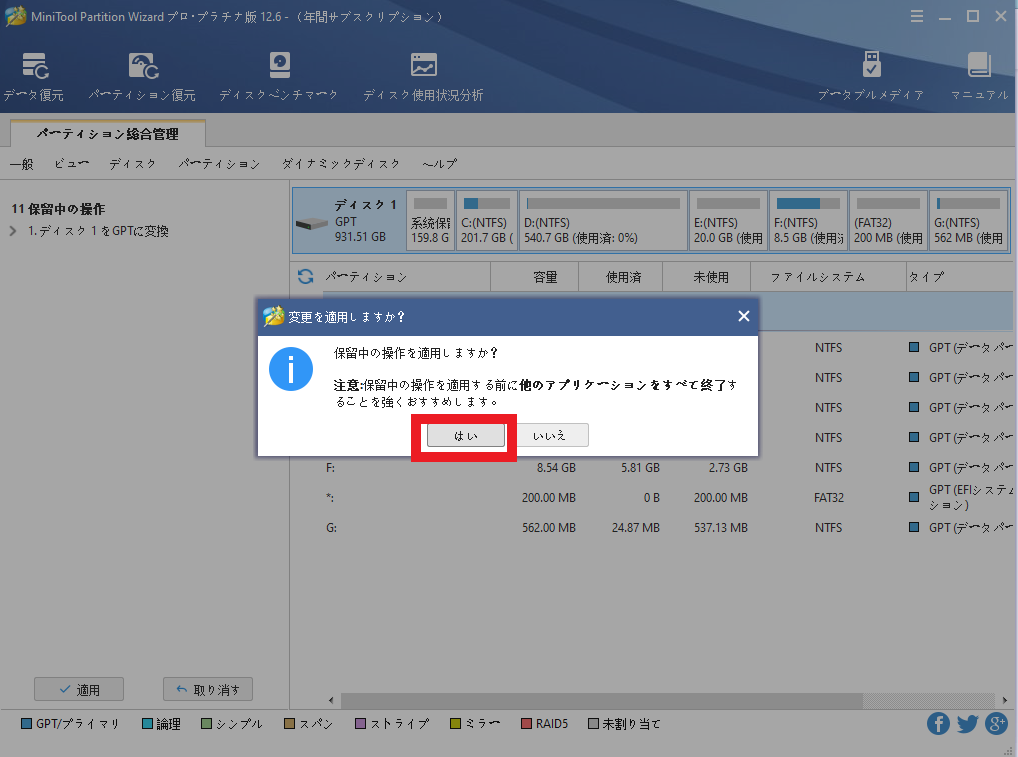
これでMBR ディスクをGPTディスクに変換できます。
スポンサーリンク
MiniTool Partition Wizard各バージョンの比較
MiniTool Partition Wizardには3つの料金プランがあります。
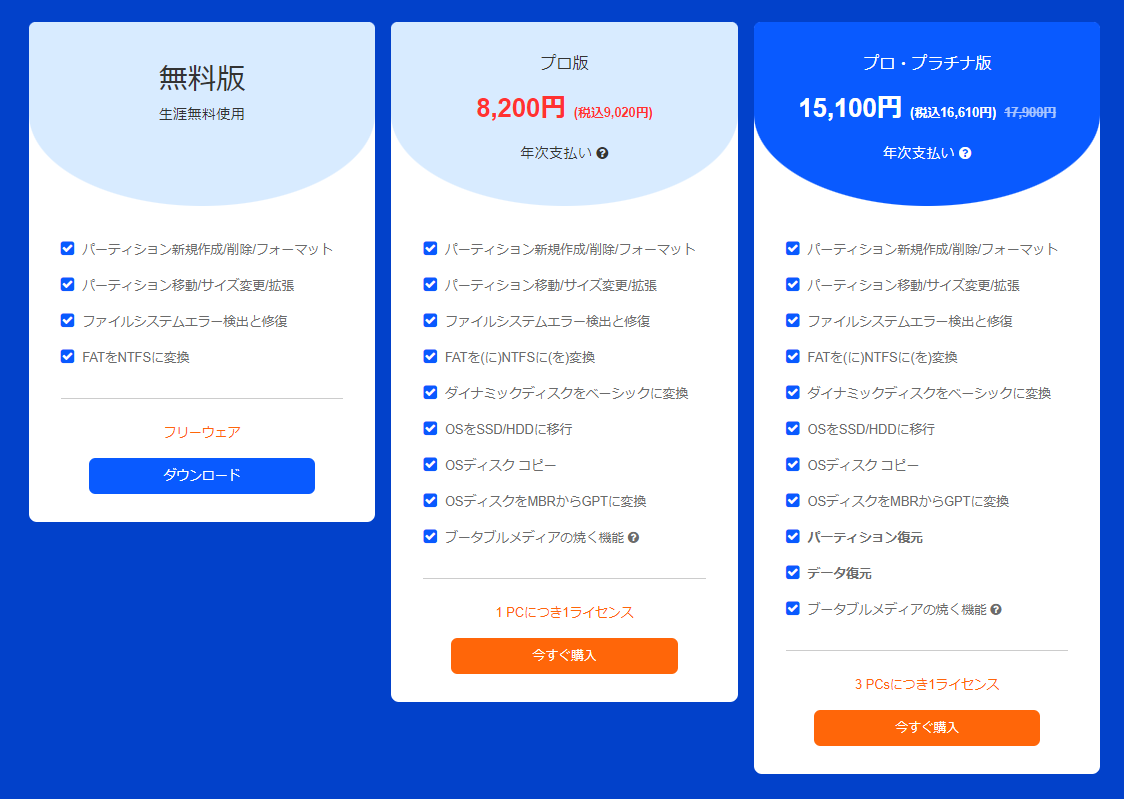
プロ版でも月額750円程度で利用可能です(購入は年単位払)。プロ版やプラチナ版と比べると機能は劣りますが、まずは「MiniTool Partition Wizard」の無料版を試してみてください。それで有用だと思ったらプロ版のライセンスをご購入ください。
Facebookのプレゼントキャンペーンもお見逃しなく!
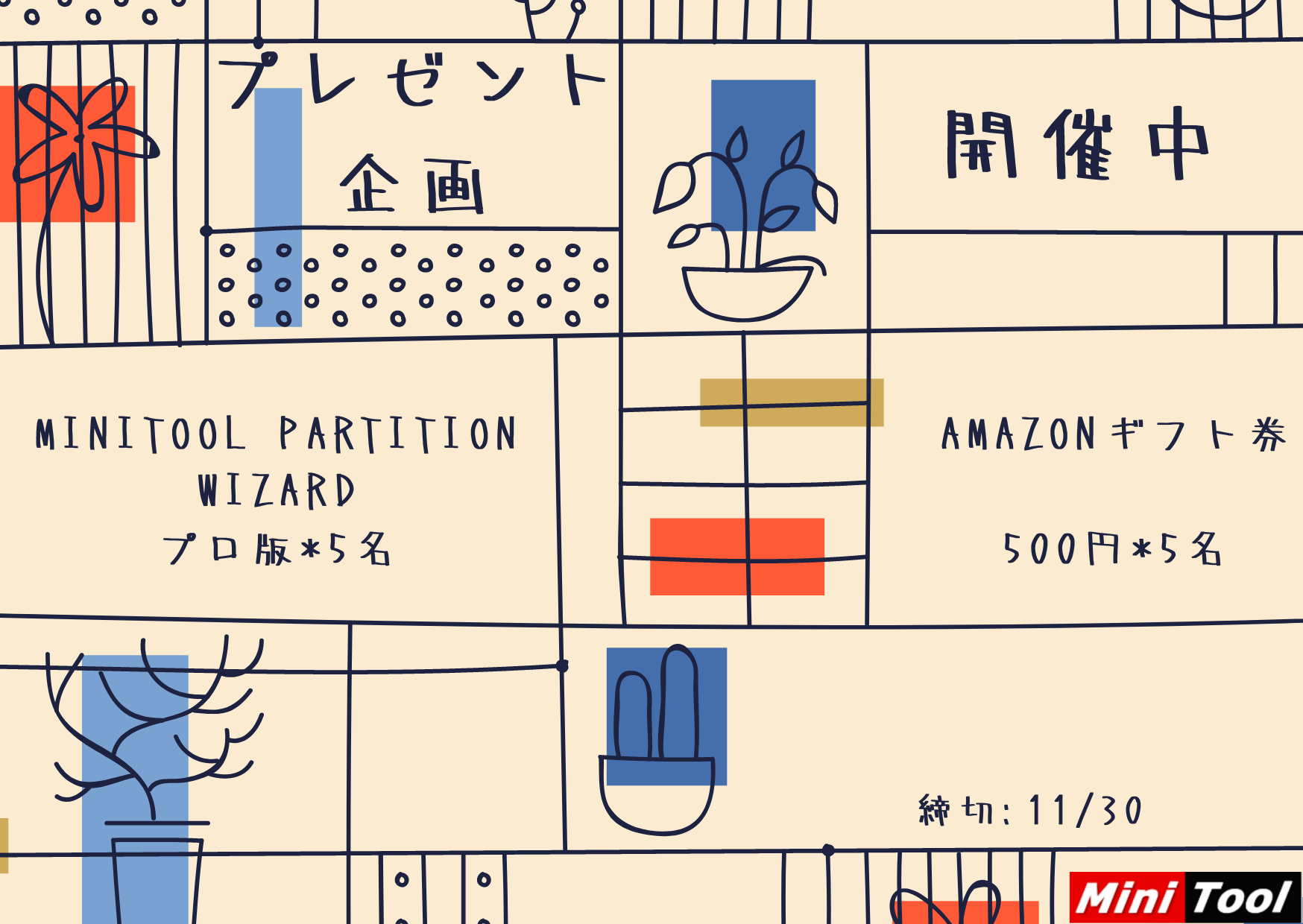
MiniTool_japan公式Facebookアカウントより
MiniTool Partition Wizardを販売しているMiniTool SolutionJapanでは公式Facebookアカウントでプレゼント企画も実施しています。ぜひ、Facebook公式アカウントをフォローして、Amazonギフト券プレゼントに応募してみましょう。
また、パソコンのパーティション管理に便利なMiniTool Partition Wizardもぜひ一度試しに利用してみてください。



